Ez egy tipikus keresőlista. Ezeket mindenütt lehet aktivizálni, amikor
valamilyen kódot vár a rendszer a felhasználótól. Nem kell a kódokat
megjegyezni, hanem a hozzátartozó mezőn F2 kell billentyűznöd (pl.
cikkszámot kér a program és a kurzor a cikkszám mezőben all), vagy duplán
kell klickelni, hogy a kódhoz tartozó lista megjelenjen. A tételek közül
kétszeres klickkel vagy Enterrel adhatja át a keresett cikkszámot. A Qilépés
gombra üres értékkel tér vissza ez a modul.
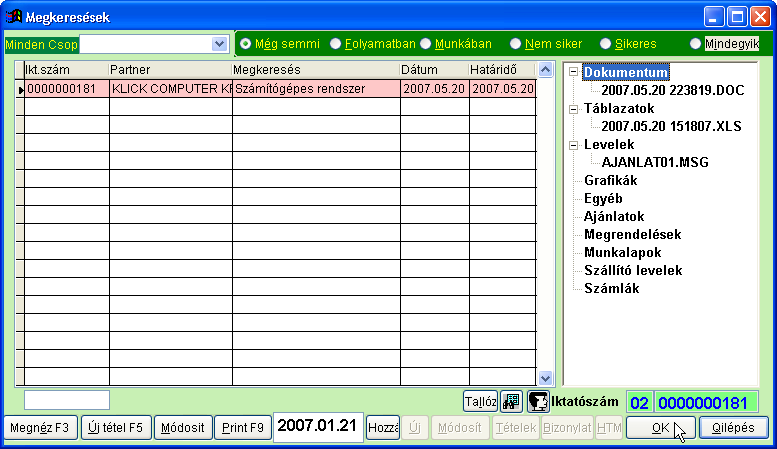
.
A tételek azonosításához és keresés szempontjából fontos adatokat láthatja
ezekben a táblázatokban. A tételek megtalálásához kérem, nézze át a
„keresési eljárások” fejezetet. (Sorrend változtatások, keresési típusok.)
Új tétel F5
Új tétel (Alt+ú) parancsgombra kattintással lehet új adatot beilleszteni a
már meglévők közé vagyis egy új tétel üres adatlapját hozhatja létre a
parancsgombbal. Ha mégis meggondolná magát, akkor az adatlap Qilépés
gombjával elfeledtetheti az új karton készítését. Az új tétel elmentését az
OK gomb végzi el az adatállományban, mely rögtön meg fog jelenni a
keresőlistában is. Ez teszi lehetővé, hogy akár egy számla kitöltése közben
is felveheti a partnerlistára az éppen beesett vevőt anélkül, hogy meg
kellene szakítania tevékenységét egy törzsadat bővítéssel.
Tehát ez a gomb csak elindítja a rögzítéshez szükséges adatlapszerkesztőt,
és ott is dönthet a folyamat befejezéséről.
Ebben az üzemmódban a beviteli mezők színe jelzi, hogy adatbevitel mely
mezőkben lehetséges: a fehér hátterű mezőkbe tud adatot rögzíteni.
Törlés F8
Törlés (Alt+T) parancsgombra kattintással törölheti a tételt az
adatállományból. Vissza fog kérdezni a program, hogy biztos-e benne. A
véletlen törlési események kiszűrésére sajnos még nincs jobb módszer. Ha
mégis meggondolná magát közben, akkor válaszolja azt, hogy nem, és nem is
fog történni semmi . Ha mégiscsak igennel válaszolna, akkor a tétel
véglegesen megsemmisül! Ez már visszafordíthatatlan.
Alapelv, hogy törzsadatokat NEM lehet törölni. De módosítani lehet. (Egy
kivétel: a cikktörzs esetében segítségül hívhatja a cikkszám módosító
modult.<???Link>
)
Másik elv, hogy a bizonylatokból sem lehet törölni, hiszen biztosítani kell
a sorszámfolytonosságot. Ezért ebben az esetben a bizonylat lerontását
indíthatja el.
Megnéz F3
Abban az esetben, amikor a listaelemhez több információ is tartozhat, akkor
az F3 gombbal vagy a Megnéz (Alt+N) parancsgombra kattintással hívhatja elő
a tétel adatlapját. A gomb nevéből következően, ekkor csak megtekintheti a
részleteket. Ebben az üzemmódban a beviteli mezők színe jelzi, hogy
adatbevitel nem lehetséges.
Módosít
Módosít (Alt+M) parancsgombra kattintással hívhatja elő a tétel adatlapját
vagy magában a listában az adott sor módosításához használja az
egér jobb gombját, amennyiben valamely adatát szerkeszteni szeretné. Ha
mégis meggondolná magát, akkor az adatlap Qilépés gombjával elvetheti ezen
ötletét, így az addig elvégzett módosítások is elvesznek. Az
adatmódosításokat az OK gombbal rögzítheti az adatállományban. Tehát ez a
gomb csak elindítja a módosításhoz szükséges adatlapszerkesztőt (pl. Cikk
Karton), ott is dönthet a folyamat befejezésének mikéntjéről.
Nyomtat(p) F9 vagy Print
Ha a keresőlistából nyomtatás is végezhető, akkor az F9 gombbal vagy a
Nyomtap (Alt+p) parancsgombra kattintással indíthatja el a nyomtatási
feladatot.
Ennek a gombnak azonban van másik funkciója is, amennyiben az egér jobb
gombját használja, akkor a lista nem a nyomtatóra készül el, hanem a
képernyőn nézheti meg a nyomtatási képet.
Keresési eljárások
Az ÜgyVisz Program az adatbázisok, állományok megjelenítésére
keresőlistákat alkalmaz. Ezek olyan táblázatszerű listák (lásd a lap
tetején), melyek segítségével az információ gyorsan visszakereshető.
A fenti ábrán a céghez beérkezett megkeresések láthatóak. Ha nem lenne a
számítógép, akkor ha egy régit szeretne előkeresni adott partnertől, akkor
több dossziét kellene átnéznie, ha csak időrendben vannak lefűzve az
ajánlatai. De ha partnerenként vannak a dossziékban tárolva az ajánlatok,
akkor pedig az az eset fordulhat elő, hogy sok-sok papírt kell végigkutatni,
míg pl. egy 5 évvel azelőtti a keresett dokumentum.
Ezeknek a keresési feladatoknak a gyorsítására készült a Kereső Lista. Ebben
a funkcióban az adatok valamilyen logika szerint sorrendbe szedése
másodpercek alatt megtörténik, így a visszakeresés ideje minimálisra
csökkenthető.
Az ÜgyVisz programban címszókeresésnek nevezzük az elmondott példának
megfelelő keresési eljárást. A számítógép használat előnyei között kell
megemlíteni azt is, hogy a kartonokat egy gomb leütésére át is rendezheti,
mely a valóságban napokat vehetne igénybe. Egy másik keresési eljárás is
rendelkezésre áll a számítógépes program segítségével, ez a belsőkeresés.
Lényege, hogy a lista egyik oszlopában feltüntetett mező bármely
szótöredékét képes megkeresni: pl. egy megsérült cikkszámból csak 3 számjegy
olvasható, mely részlettel is visszakereshető a teljes szám.
Fontos: Sajátítsa el a keresési eljárások
kezelését a lehető legjobban, mert az adatrögzítésre fordítandó időt
nagymértékben csökkentheti vele.
Címszókeresés. Hogyan lehet a kereső
lista segítségével kikeresni pl. egy partnert? Egy példán keresztül
vizsgáljuk meg a módszert.
Keressük meg az angol-magyar szótárban a "record" szót. Fellapozzuk a szótár
azon fejezetét, ahol "r" betűvel kezdődnek a szavak. A következő betű az
"e". Ismét lapozás, mert már a "re"-vel kezdődő szavakat figyeljük. Amikor
megvan, tova lapozunk a "rec"-kel kezdődőekhez. Itt már lehet, hogy elég az
ujjunkkal a szavak között mozogni, hogy megtaláljuk a "reco"-t. Ha nem
szükséges a szó további pontosítása, akkor megtaláltuk a keresett szavunkat.
Az ÜgyVisz programban próbálja ki a fent leírt eljárást. Üsse le a Ctrl+H
billentyűkombinációt. A partnerek logikailag név szerint rendezettek.
Megnevezés szerinti sorrend. Üsse le az "á" billentyűt. A listában a cursor
a "Á" betűvel kezdődőekre ugrik. A következő betű az "d". Ismét pozícionál a
cursor. Folytassa a gépelést: "ám". Az oszlop alatti mezőben láthatja, hogy
azt gépelte be, hogy "ÁDÁM". A Partner listában a cursor az "ÁDÁM"-mal
kezdődő megnevezésen áll, amennyiben létezik. Ha ezt kereste, akkor már meg
is van. A nyíl és a lapozó billentyűkkel is elmozdíthatja a cursort, a
megfelelőre, ha további pontosítást igényel pl. ÁDÁM-Soft és Ádám Gábor is
van a listában..
Mi történik abban az esetben, ha nem található a keresett szó. Gyorsan
átrendezheti a sorrendet pl. az adószámra. Ehhez kétszer kell leütnie a jobb
nyilat. Az adószám oszlopban a lista alatt látható a keresés megjelenítési
mezője, jelezvén, hogy a sorrend átrendezés megtörtént. (Ez nem adatbevitel,
nem kell belekattintani az egérrel. Ebben csak megjelenik a billentyűzeten
leütött gombok eredménye.) Üsse be az alábbi számsorozatot : 451 Így is
megtalálhatja az ÁDÁM-Soft-ot.
Abban az esetben, ha elrontaná a gépelést vagy nem található ilyen kezdetű
cégmegnevezés, akkor a program hangjelzéssel és üzenetablakban megjelenő
felirattal (Nem található:) figyelmeztet, hogy a keresett szöveg nem
található. Ez történik, ha még a sorban következő "d" helyett, pl. "s" üt
le. Ekkor nyugtázni kell a jelzést pl. Enterrel, majd a BackSpace (<-)
gombbal törölheti az utoljára bevitt betűt, vagy a Del(ete)-tel az egész
keresett karaktersorozatot és begépelheti újra.
A sorrendet a Jobbra és Balra nyíllal változtathatja az adatállományban. Az
oszlop alatt megjelenő mező mutatja, hogy mely oszlop sorrendjében áll. A
Ctrl+ Jobbra és Balra nyíllal a sorrend csökkenőre változik. Ugyan ilyen
hatás érhető el az oszlop fejlécére kattintással: növekvő sorrendbe rendezi
azon oszlop szerint az adatállományt. Ctrl+Klick-re csökkenőbe. Az első négy
oszlop tartalmazhat sorrendiséget! Amelyik alatt nem jelenik meg a
begépelést mutató mező, akkor nem is tudja sorba rendezni eszerint.
Belsőkeresés. Maradjunk a fenti példánál.
Ha nem találta meg a cégünket, akkor rendelkezésére áll a belsőkeresési
eljárás. Ehhez a következőket kell tennie. A sorrendet állítsa a megnevezés
szerintire. Üsse le az "F7" vagy az Alt+B billentyűt. A képernyőn megjelenik
egy ablak a következő felirattal: "Keresendő szöveg:". Ide írja be: "soft"
és fogadtassa el Enter-rel és OK. Az adatállományban a cursor az első olyan
megnevezésen fog megállni, mely tartalmazza ezt a szöveget. A példa
kedvéért: ha nem ezt kereste, ezért folytatni kell a keresést. Nyomja le a
bal oldali Alt gombot és tartsd lenyomva! Üsd le egyszer az "y"-t (Bkeres
Folytat nyomógomb). A következő record jelenik meg, amely tartalmazza ezt
szövegrészletet. Ha ez sem felel meg, akkor az Alt-ot még mindig lenyomva
tartva, üsse le az "y" gombot még egyszer. A cursor ismét továbblépett.
Ismételheti a keresést, míg meg nem találja, amit szeretett volna, vagy nem
jelenik meg, hogy nincs találat. A fentiekből látszik, hogy a megnevezésben
elbújtatott szövegrészlet is gyorsan visszakereshető a számítógép
segítségével.
Fontos:
A keresőlista kezelésének elsajátítása lehetővé teszi a ÜgyVisz könnyű
és gyors kezelhetőségét!
Lásd még...